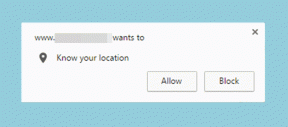Hvordan tager man et skærmbillede på Snapchat uden at andre ved det?
Miscellanea / / November 28, 2021
Det er svært at tage et skærmbillede på Snapchat uden at blive opdaget, men bare rolig i denne guide, vi vil diskutere 12 måder at tage et skærmbillede på Snapchat, uden at andre ved det!
I denne æra af den digitale revolution er sociale medier en af de største influencers i vores liv. Vi taler med vores familie og venner der, får nye venner på disse platforme og viser endda vores talenter og særheder her. Snapchat er et af de mest populære navne i de sociale mediers verden.
Snapchat gør det muligt for sine brugere at uploade billeder såvel som videoer, ligesom næsten enhver anden social medieplatform. Hvor det skiller sig ud fra resten er, at uanset hvad du sender til nogen her, vil indholdet forsvinde efter et par sekunder, hvor ti er maksimum. Dette lægger endnu mere privatliv og kontrol i hænderne på brugerne. Du kan dele dine sjove såvel som mærkelige billeder eller videoer uden frygt for, at de bliver gemt på en anden persons telefon for evigt, medmindre de vælger at slette det.
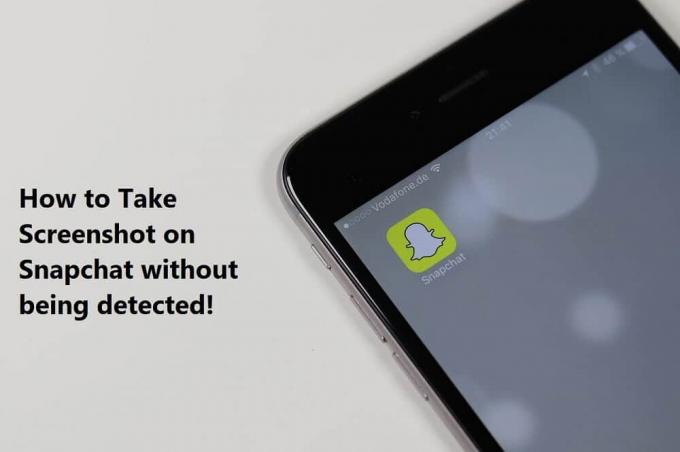
Hører jeg dig grine af det? Vi har skærmbilledet netop til dette formål, siger du, ikke? Nå, du ville blive overrasket. Det har Snapchat også i tankerne. Så det kommer med en funktion, der gør det umuligt at tage et skærmbillede uden at den anden person ved det. Hvordan er det muligt, spørger du? Nå, hver gang du tager et skærmbillede, vil den anden person blive underrettet om det samme.
Men lad ikke det faktum skuffe dig, min ven. Hvis du undrer dig over, hvordan du så kan tage et skærmbillede, eller om det overhovedet er muligt, er du kommet til det rigtige sted. Jeg er her for at hjælpe dig med netop det. I denne artikel vil jeg tale med dig om, hvordan du kan tage et skærmbillede på Snapchat, uden at den anden person ved det. Jeg vil også give dig detaljeret information om hver enkelt af disse processer. Når du er færdig med at læse artiklen, behøver du slet ikke at vide noget om processerne. Så sørg for at holde dig til enden. Lad os nu, uden at spilde mere tid, dykke dybere ned i emnet. Fortsæt med at læse.
Indhold
- Hvordan tager man et skærmbillede på Snapchat uden at andre ved det?
- 1.Brug af en anden enhed
- 2.Udsættelse af skærmbilledemeddelelsen
- 3. Rydning af appdata
- 4.Brug af en skærmoptager-app (Android og iOS)
- 5. Brug af QuickTime (kun hvis du er en Mac-bruger)
- 6.Brug af Google Assistant
- 7.Brug af smartphonens flytilstand
- 8.Brug af tredjepartsapps
- 9.SnapSaver
- 10.Sneakaboo
- 11.Brug af spejlfunktionen på Android
- 12. Ord af advarsel
Hvordan tager man et skærmbillede på Snapchat uden at andre ved det?
Nedenfor nævnt er de måder, hvorpå du kan tage et skærmbillede på Snapchat, uden at andre ved det. Fortsæt med at læse for at finde ud af de små detaljer om hver enkelt af disse måder.
1.Brug af en anden enhed
Først og fremmest er den første måde at tage et skærmbillede på Snapchat på, uden at den anden person ved det, faktisk ret simpel. Du behøver ikke engang nogen teknisk viden overhovedet. Alt du skal gøre er blot at bruge en anden enhed.
Ja, du har hørt det rigtigt. Alt du skal gøre er at tage en optagelse af Snapchat med en anden smartphone eller fane. Selvfølgelig bliver slutresultatet ikke af højeste kvalitet. Men hvis du stadig gerne vil have en registrering af, hvad det er, du har modtaget, er det en ganske god måde.
Husk dog at lave grundig research, før du tager dette skridt. Prøv at tænke over, hvilken slags snap du er ude efter – er det et billede eller er det en video? Er der en tidsbegrænsning?
På den anden side er Snapchat også kommet med en funktion, der sløjfer indholdet, så historien ikke forsvinder efter et bestemt antal sekunder. Ud over det, kan du også afspille et snap om dagen. Derfor bliver du nødt til at bruge det meget klogt. Men husk på, at den anden person vil vide om dette.
2.Udsættelse af skærmbilledemeddelelsen
En anden måde at tage et skærmbillede på Snapchat uden at lade den anden person vide det, er at forsinke screenshotmeddelelsen. Hvad skal du gøre for dette? Du skal blot åbne Snapchat. Når du er inde, skal du gå over til snappen, du gerne vil fange, og vente, indtil den er fuldt indlæst. Du kan sikre dig det fra den lille hvirvel rundt om ikonet ved siden af navnet.
Når det er gjort, skal du slukke for Wi-Fi, mobildata, Bluetooth og enhver anden funktion, der holder den telefon, du bruger, forbundet. På næste trin skal du blot slå flytilstand til. Nu skal du bare gå tilbage til snap-in-spørgsmålet, trykke på det samme og tage de skærmbilleder, du gerne vil tage.
Husk på, at du bliver nødt til at udføre en vigtig opgave, hvis du ønsker at blive i skyggen. Så snart du tager skærmbillederne, skal du bare trykke på tænd/sluk-knappen og holde den nede, og om et par øjeblikke vil telefonen genstarte. Hvad det kommer til at gøre er, at den Snapchat, du har fanget, genindlæses tilbage til normal. Som et resultat vil personen aldrig vide noget om det samme.
I tilfælde af at du ikke trykker og holder hjem-knappen nede, hvad der sker, er det blot forsinker meddelelsen om det skærmbillede, som den anden person vil få. De ville ikke gå for at modtage en pop-up-meddelelse om, at nogen har fanget deres snap. Derudover kommer de ikke til at se skærmbilledets indikator for Snapchat – som er et dobbeltpile-ikon, du skal finde skærmen – i løbet af et par minutter.
Så hvis personen ikke er opmærksom nok, så slipper du nok afsted med det. Husk dog på, at det er fuldt ud muligt for dem at finde ud af, hvad du lavede længere nede i linjen.
3. Rydning af appdata
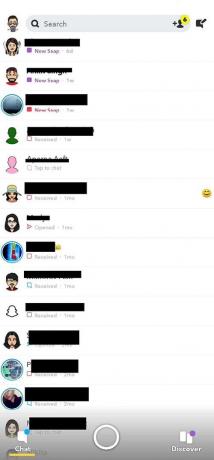

Nu er den næste måde at tage et skærmbillede på Snapchat, uden at den anden person ved det, at rydde appdataene. Selvfølgelig er dette en af de mest kedelige processer på denne liste. Du behøver dog ikke installere nogen af tredjepartsapps eller sideload på nogen måde overhovedet.
Ideen bag processen er ret nem - alt du skal gøre er at åbne Snapchat, vente på billedet eller video, som du vil optage, indlæses af sig selv, sluk for internetforbindelsen, og tag derefter skærmbillede. På næste trin, før Snapchat sender nogen form for meddelelse til den anden person, er alt hvad du skal gøre at rydde app-cachen samt data fra indstillingsmuligheden.
Hvordan gør man det, spørger du? Det er præcis, hvad jeg vil fortælle dig nu. Først og fremmest skal du åbne Snapchat. Når du er inde, skal du vente til det tidspunkt, hvor snappen, som du gerne vil fange, indlæses helt af sig selv. Sluk derefter for Wi-Fi, mobildata eller enhver anden funktion, der holder din smartphone forbundet. Som en alternativ sti kan du også skifte til flytilstand og derefter åbne snappen igen. Når det er gjort, skal du gå videre og tage skærmbilledet. Husk dog ikke at slå forbindelsen til igen endnu. Det næste og sidste trin i processen er også det vigtigste. Gå til systemindstillinger > Apps > Snapchat > Lager > Ryd cache og ryd data.
En af de største fordele ved denne proces er, at den anden person ikke engang ville vide, at du har set deres snap, lad os vide, at du har taget et skærmbillede. Ud over det behøver du heller ikke installere nogen tredjepartsapp. På den anden side, hver gang du prøver denne proces og rydder app-cachen samt data, vil du blive logget ud. Så du bliver nødt til at logge ind igen hver gang bagefter, hvilket er kedeligt og lidt kedeligt.
Læs også:8 bedste Android-kameraapps i 2020
4.Brug af en skærmoptager-app (Android og iOS)
Nu er den næste måde at tage et skærmbillede på Snapchat, uden at den anden person ved det, simpelthen at bruge en skærmoptager-app til at gemme ethvert billede eller video, som du gerne vil gemme. Alt du skal gøre er at installere skærmoptagerapps fra Google Play Butik – hvis du bruger en Android-smartphone – og begynde at bruge den.
På den anden side, hvis du bruger en iPhone, der gør brug af iOS styresystem, det er endnu nemmere for dig. Den indbyggede skærmoptagerfunktion er mere end nok til at udføre opgaven. Alt du skal gøre er at aktivere funktionen fra kontrolcenteret ved at trykke på muligheden. Hvis funktionen ikke er inkluderet i kontrolcentret, kan du gøre det ved at følge de følgende trin.
Gå til indstillingsmuligheden for at finde Control Center-funktionen. Tryk på funktionen, og i næste trin skal du vælge indstillingen Tilpas kontroller. Når det er gjort, skal du blot tilføje skærmoptagerindstillingen. Det er det, I er alle færdige. Funktionen kommer nu til at tage sig af resten.
5. Brug af QuickTime (kun hvis du er en Mac-bruger)
En anden måde at tage et skærmbillede på Snapchat, uden at den anden person ved noget om det, er ved at bruge QuickTime. Husk dog, at denne metode kun er for dem, der bruger en Mac. Lad os nu komme ind i detaljerne i processen.
Først og fremmest bliver du nødt til at forbinde den iPhone, du bruger, til din Mac. I det næste trin skal du åbne QuickTime-afspilleren. Gå derefter over til Filer > Ny filmoptagelse. Når du er der, skal du holde markøren over optagemuligheden. Nu, når pilen vises på skærmen, skal du klikke på den og derefter vælge iPhone som din kameraindgang. På dette tidspunkt vil skærmen på din iPhone være synlig på din Mac-skærm. Nu skal du blot optage de snaps, du gerne vil gemme.
Det er fuldt ud muligt for dig at gemme videoen på Mac. Men hvis du gerne vil tage et skærmbillede af flere forskellige billeder, skal du bruge Command Shift-4.
6.Brug af Google Assistant

Nu er den næste måde at tage et skærmbillede på Snapchat, uden at den anden person ved det, at bruge Google Assistant. Så brug det så meget du kan, før Snapchat patcher det.
Alt du skal gøre er at åbne Snapchat. Gå derefter til de snaps, som du gerne vil tage et skærmbillede af. På næste trin skal du ringe til Google Assistant ved at holde startknappen nede eller ved at sige "Ok Google". Spørg nu Google Assistant at tage et skærmbillede ved at sige "Tag et skærmbillede." Som en alternativ metode kan du også skrive det ud. Det er det, I er alle færdige.
Processen er nem og hurtig. Ud over det behøver du heller ikke installere nogen af tredjepartsapps. Men på minussiden kan du ikke gemme billederne direkte i galleriet. I stedet kan du enten uploade dem til Google Fotos eller dele dem med en anden.
7.Brug af smartphonens flytilstand


En anden måde at tage et skærmbillede på Snapchat, uden at den anden person ved det, er ved at bruge flytilstanden på din smartphone. Alt du skal gøre er at åbne Snapchat og vente på at sikre, at det snap, du gerne vil tage et skærmbillede af, er indlæst. Men se det ikke på dette tidspunkt. På næste trin skal du slukke for Wi-Fi, mobildata, Bluetooth eller noget andet, der holder din mobil forbundet. Slå nu flytilstand til. Når det er gjort, skal du åbne Snapchat igen. Gå over til det snap, du gerne vil gemme, tag et skærmbillede, og det er det. Nu skal du blot tænde for internetforbindelsen efter 30 sekunder eller et helt minut, og den anden person vil aldrig vide, hvad du gjorde.
8.Brug af tredjepartsapps
Nu er en anden fantastisk måde at tage et skærmbillede på Snapchat, uden at andre ved det, at bruge tredjepartsapps. Disse apps fungerer på en måde, der ligner de apps, du bruger til at gemme en WhatsApp-status. Disse apps kan downloades fra Google Play Butik eller blot Play Butik, hvis du bruger en iPhone.
To af de mest populære apps til dette formål er SnapSaver til Android og Sneakaboo til iOS. Ved hjælp af disse apps kan du tage et skærmbillede på Snapchat uden at den anden person nogensinde ved det.
9.SnapSaver
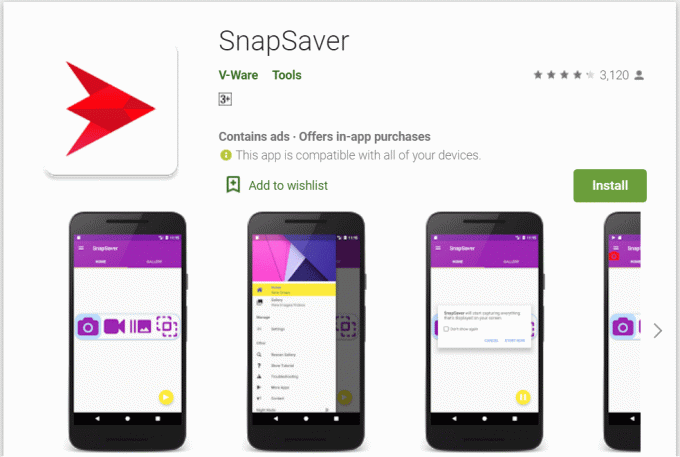
For at bruge denne app skal du downloade den fra Google Play Butik og derefter installere den. Når det er gjort, skal du åbne appen. I det næste trin skal du vælge den mulighed, du vil have, blandt de givne (som er skærmbillede, burst skærmbillede, skærmoptagelse og integreret). Når det er gjort, skal du gå over til Snapchat.
Du skal blot åbne snappen, som du gerne vil gemme. Når du er der, skal du trykke på SnapSaver-kameraikonet, som du vil finde på din mobilskærm. Det er det, appen tager sig af resten og tager et skærmbillede. Den anden person kommer selvfølgelig ikke til at vide noget om det.
10.Sneakaboo

Denne app er kun designet til iOS-brugere. I lighed med SnapSaver bliver du nødt til at installere det først. Log derefter ind på det ved at bruge Snapchats legitimationsoplysninger. Nu vil hver af de nye Snapchat-historier dukke op her på appen. Alt du skal gøre for at gemme dem er at tage skærmbilledet, når disse historier afspilles. På denne måde vil du få billedet eller videoen, og den anden person ville ikke vide noget om det.
Læs også:Tag rullende skærmbilleder i Windows 10
11.Brug af spejlfunktionen på Android
Sidst men ikke mindst, den sidste måde at tage et skærmbillede på Snapchat, uden at andre ved, at jeg vil tale med dig om, er at bruge spejlfunktionen på Android. Funktionen - kendt som skærmspejlingsfunktionen - gør det muligt for brugerne at caste enheden på enhver anden ekstern enhed, såsom et smart-tv. Du kan få adgang til funktionen ved at gå til indstillingerne på den smartphone, du bruger.
Nu, efter du har udført trinnet, skal du blot åbne Snapchat på din telefon. Når det er gjort, skal du blot bruge en anden enhed til at optage det foto eller den video, du ønsker at optage. Derudover vil du, efter at du har foretaget et par redigeringer, få det ønskede resultat, og den anden person ville slet ikke vide det.
12. Ord af advarsel
Nu hvor vi har diskuteret alle metoderne til at tage et skærmbillede på Snapchat uden at den anden person ved det, lad os få en ting helt klart. Jeg støtter ikke – i nogen som helst form – at bruge disse metoder i ondsindet hensigt. Prøv dem kun, hvis de er for at gemme og værne om et minde senere eller bare for sjov. Husk dog, at det altid er dit ansvar ikke at gå over grænsen, samt at respektere den anden persons privatliv
Så gutter, vi er nået mod slutningen af denne artikel. Det er nu tid til at afslutte det. Jeg håber inderligt, at artiklen har givet dig den tiltrængte værdi, som du har længes efter i alt dette, og at den var både din tid og opmærksomhed værd. Nu hvor du har den nødvendige viden, så sørg for at bruge den bedst muligt, du kan tænke dig. Hvis du har et specifikt spørgsmål i tankerne, eller hvis du synes, jeg har overset et bestemt punkt, eller hvis du gerne vil have mig til at tale om noget helt andet, så lad mig det vide. Jeg vil meget gerne imødekomme dine anmodninger samt besvare dine spørgsmål.